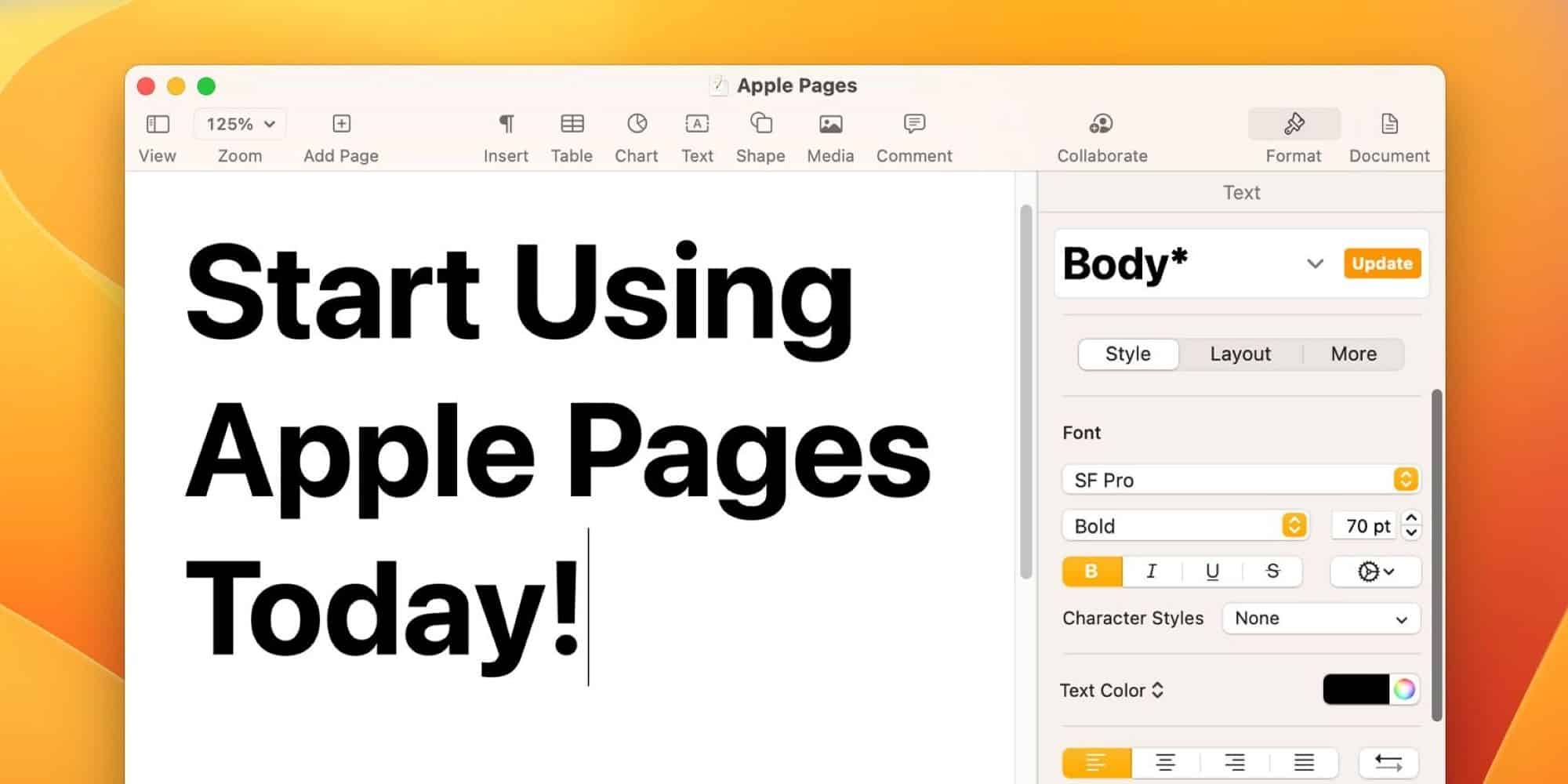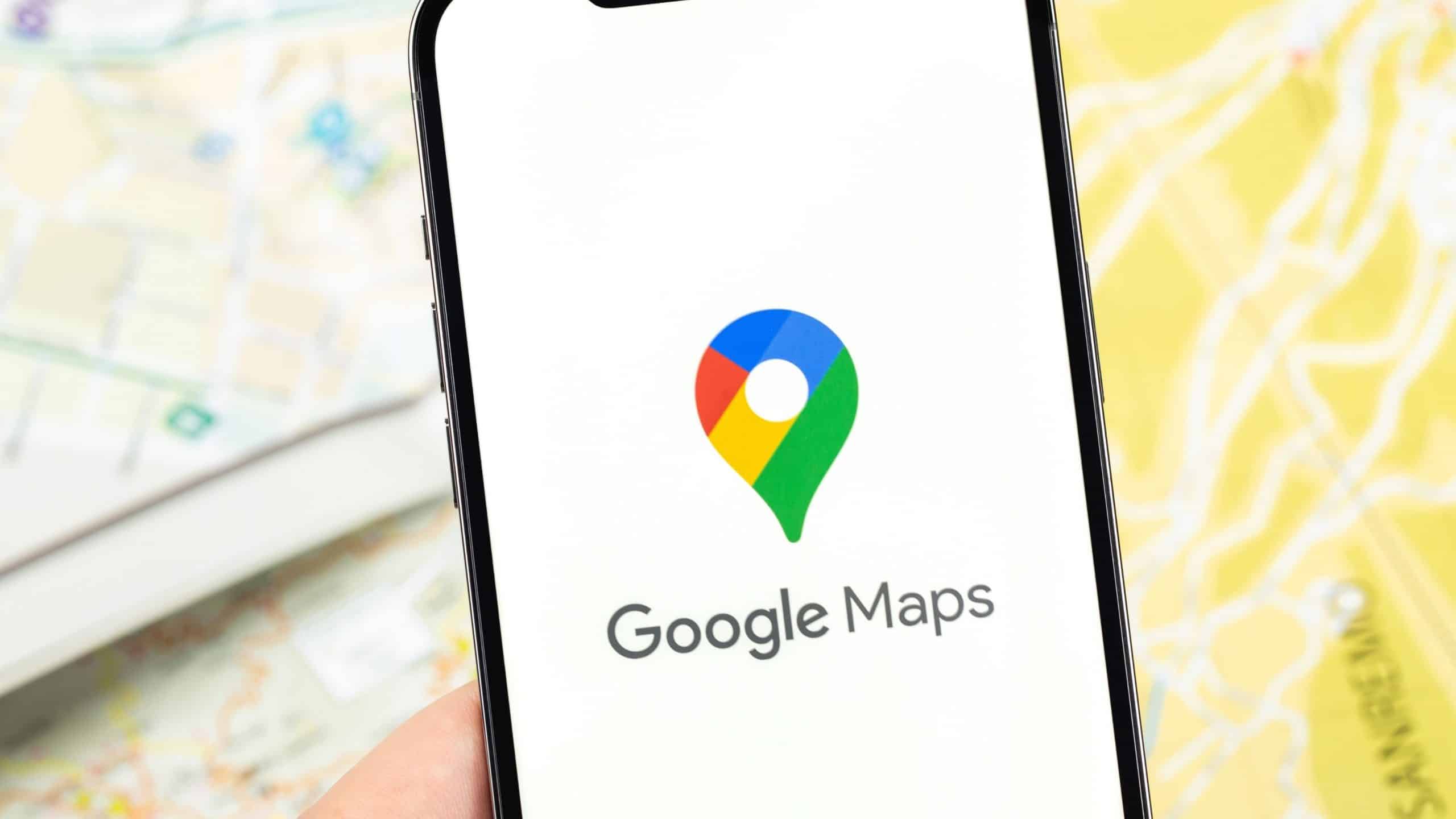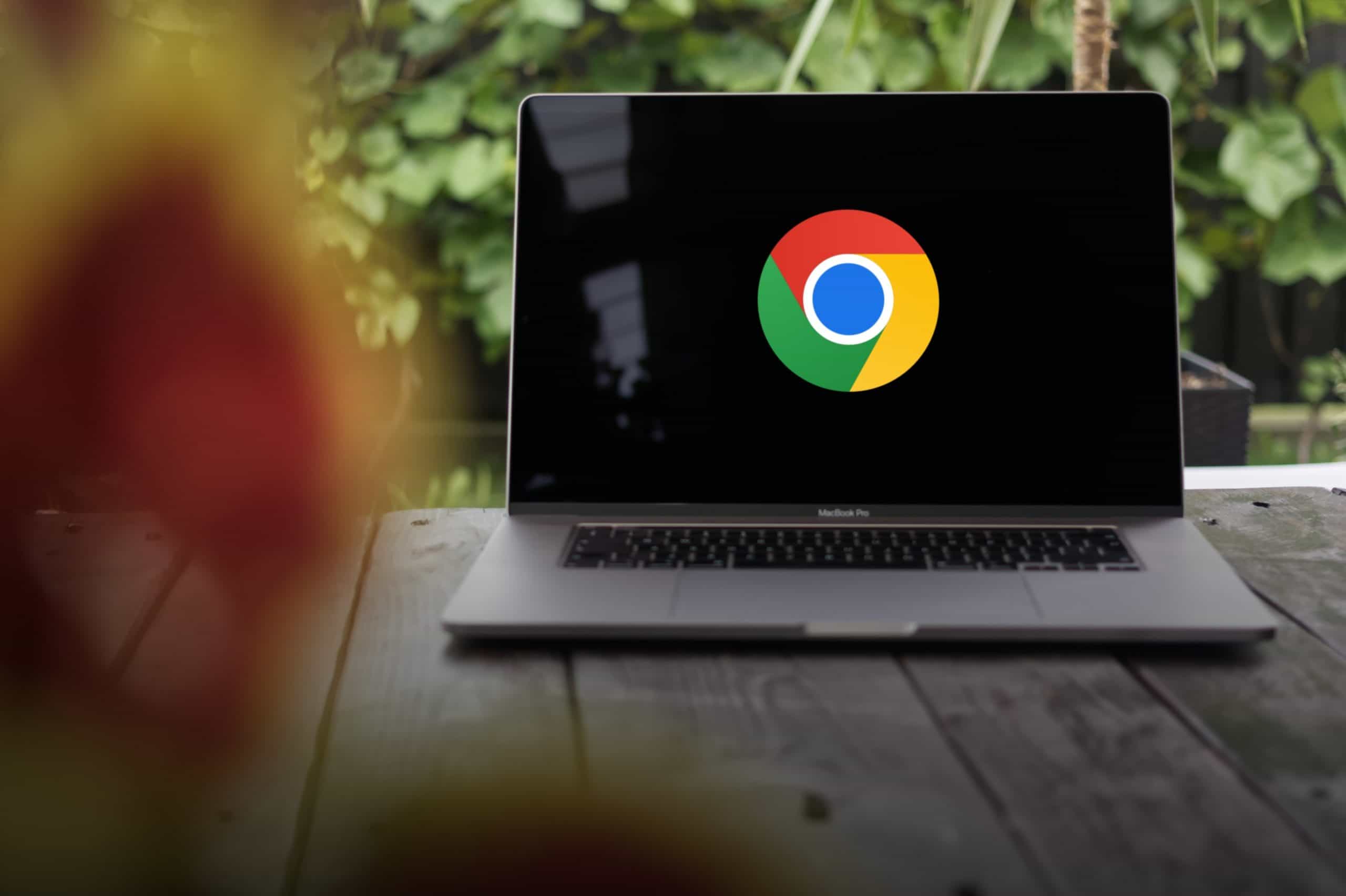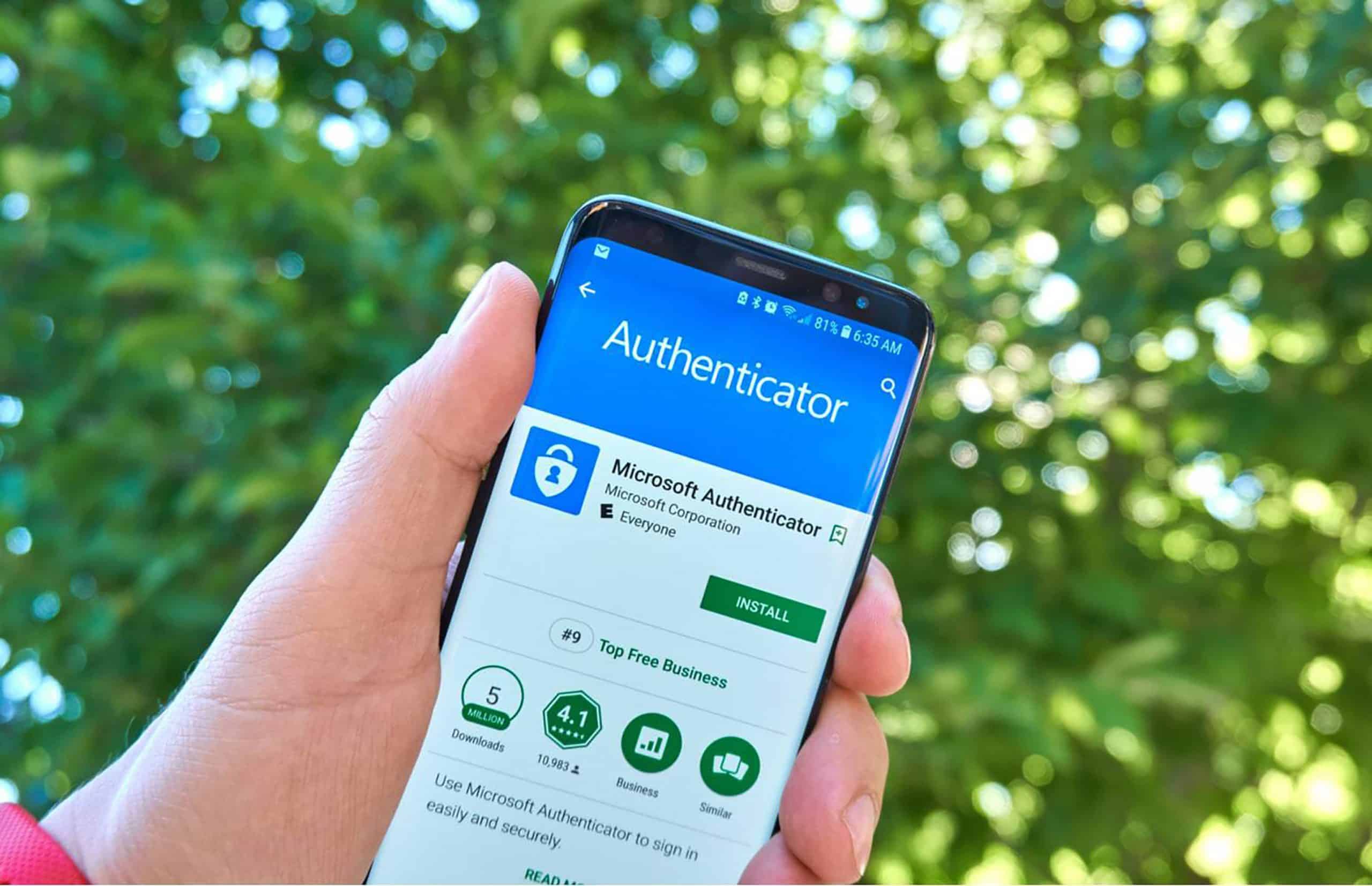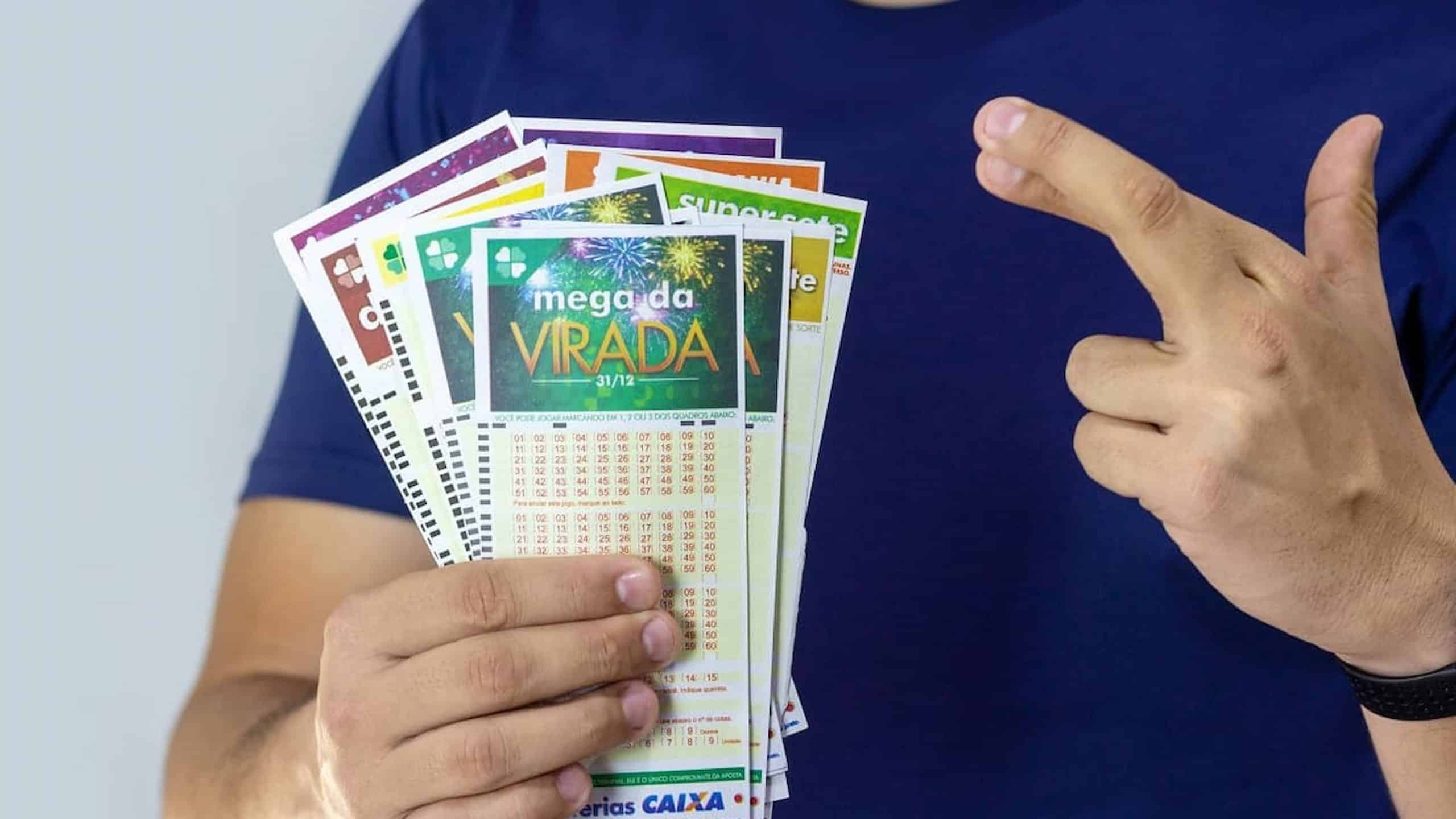“`html
Central de Controle do iPhone: Acesso com Tela Bloqueada
A função de visualizar a Central de Controle no iPhone mesmo com a tela bloqueada oferece um acesso ágil a funcionalidades essenciais para o cotidiano. Essa ferramenta permite o uso rápido de opções como o modo avião, lanterna e gravação de tela, entre outras.
Além disso, essa funcionalidade viabiliza a conexão ou desconexão em redes Wi-Fi e dispositivos Bluetooth de maneira eficaz. No geral, ter esses atalhos à disposição torna a vida cotidiana mais prática, principalmente ao evitar a necessidade de desbloquear o aparelho para acessar esses recursos.
No entanto, existem usuários que preferem desativar essa opção por razões de segurança. Caso você tenha interesse em aprender a ativar ou desativar a Central de Controle com a tela do iPhone bloqueada, continue lendo para um guia passo a passo detalhado.
Como Habilitar ou Desabilitar a Central de Controle na Tela Bloqueada do iPhone
Ativando Recursos na Tela Bloqueada do iPhone
É possível permitir que certas funcionalidades frequentemente utilizadas, como a Central de Controle, permaneçam acessíveis mesmo com a tela do iPhone bloqueada, facilitando o acesso quando necessário.
Tempo necessário: 5 minutos
- Acesse os Ajustes;
Vá até Face ID e Código (se o seu iPhone possuir Face ID) ou Touch ID e Código (se o modelo incluir um botão de Início).
- Ative as opções que estão abaixo da seção “Permitir Acesso Quando Bloqueado”.
Ativando a Central de Controle na Tela Bloqueada
- Acesse “Configurações”
- Selecione “Central de Controle”
- Verifique se a opção “Acesso na Tela Bloqueada” está ativada
- Caso esteja desativada, toque na chave para habilitá-la
Para abrir a Central de Controle, deslize o dedo do canto superior direito da tela para baixo. Para fechá-la, arraste o dedo para cima a partir da parte inferior da tela.
Se houver a necessidade de bloquear o acesso de outros usuários à Central de Controle, você pode desabilitar a opção correspondente em “Ajustes” e depois “Face ID e Código”.
Leia também:
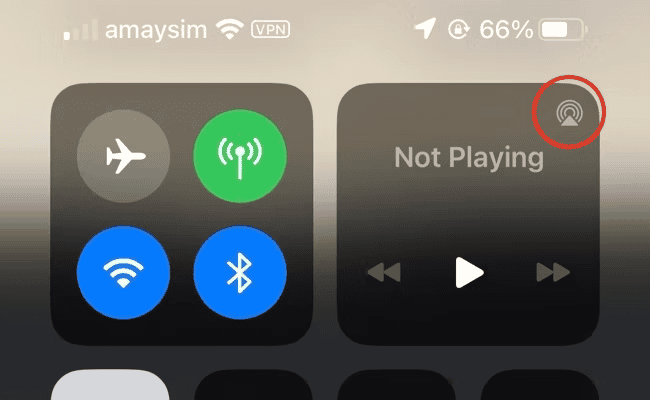
Como Acessar a Central de Controle com a Tela Bloqueada
Se o seu iPhone tem Face ID
- Toque sobre a borda superior direita da interface do iPhone (onde estão os ícones de bateria, Wi-Fi etc.).
- Deslize o dedo para baixo até a parte inferior da tela.
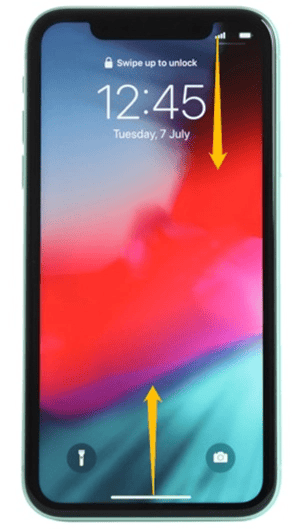
Se o seu iPhone conta com Touch ID
Toque no centro inferior da tela do iPhone e depois deslize para cima em direção ao topo da tela.
Desativando a Central de Controle na Tela Bloqueada
- Abrir o aplicativo “Ajustes” em seu iPhone.
- No menu de opções, clique em “Face ID e Código” ou “Touch ID e Código”, dependendo do modelo do seu iPhone.
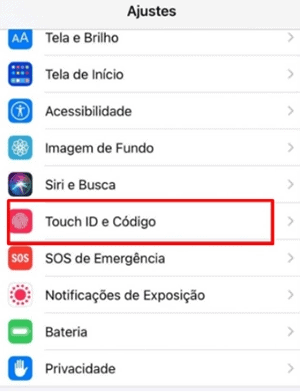
- Será requerido que você insira seu código de segurança.
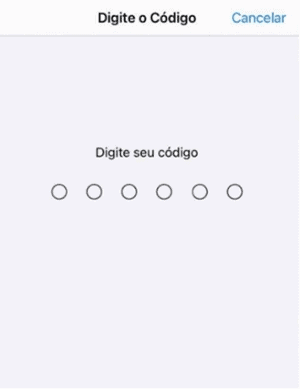
- Rolando a tela, localize a opção “Central de Controle” e mova o interruptor para a posição “desativar” (cor cinza/branco).
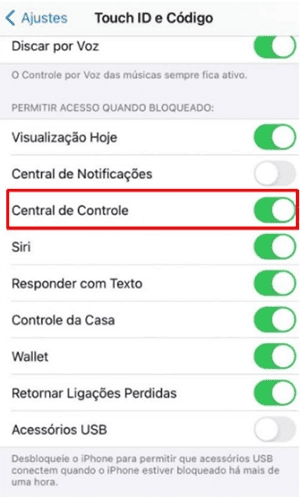
A função de acesso à Central de Controle no iPhone pode ser extremamente útil, mas também requer cuidado na sua configuração para proteger a privacidade e a segurança dos usuários. Para mais informações, consulte o guia completo.
“`